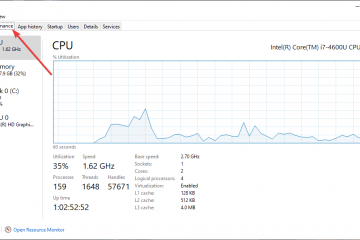Scopri come esportare le tue password salvate da Microsoft Edge in modo da poterle spostare in un gestore di password o conservare un backup offline.
Proprio come Google Chrome, anche Microsoft Edge dispone di un gestore di password integrato ed è anche abbastanza buono. Ti consente di sincronizzare le tue password con le altre unità e accedervi in modo sicuro quando necessario. Se utilizzi il gestore password integrato di Edge e desideri passare a un gestore password dedicato o conservare un backup offline, puoi esportare facilmente tutte le password salvate con pochi clic. Tutto quello che devi fare è aprire Microsoft Password Manager in Edge e fare clic sull’opzione Esporta. È così semplice.
In questa guida semplice e veloce, ti mostrerò i passaggi per esportare le password salvate in Microsoft Edge. Cominciamo.
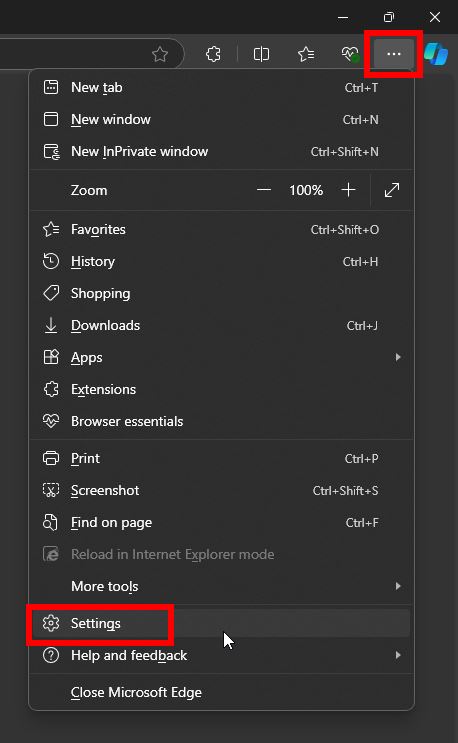
Buono da leggere: come esportare le password salvate in Google Chrome
Prima di iniziare
Microsoft Edge richiede la password/PIN dell’account per esportare le password salvate. Edge esporta le password salvate in testo normale. Ciò significa che chiunque abbia accesso al tuo PC può aprire il file esportato e visualizzare tutte le tue password. Ti consiglio di archiviare il file in un posto sicuro e protetto. Se stai passando a un gestore di password dedicato, assicurati di eliminare il file esportato in modo sicuro dopo aver importato le password.
Passaggi per esportare le password salvate in Microsoft Edge
Apri il menu Start premendo il tasto”Windows”.Cerca”Microsoft Edge“e fai clic su”Apri“.Fai clic sull’icona”Menu“(tre punti orizzontali) in alto a destra angolo.Seleziona l’opzione”Impostazioni“.Vai alla scheda”Password e compilazione automatica“sulla barra laterale.Fai clic sull’icona”Mostra altro“(tre punti orizzontali) nel pannello di destra.Seleziona l’opzione”Esporta password“.Fai clic sul pulsante”Esporta“.Digita la password/PIN dell’account e premi”Invio“.Seleziona una posizione in cui salvare il file e fai clic su”Salva“.
Passaggi dettagliati (con screenshot)
Per prima cosa, apri il browser Microsoft Edge cercandolo nel menu Start, quindi fai clic sull’opzione”Apri”. Una volta aperto, fai clic sull’icona”Menu“(tre punti orizzontali) nell’angolo in alto a destra, quindi seleziona l’opzione”Impostazioni“. Verranno aperte le impostazioni di Edge in una nuova scheda.
Nella scheda”Impostazioni”, vai alla scheda”Password e compilazione automatica“sulla barra laterale. Successivamente, fai clic sull’icona”Mostra altro“(tre punti orizzontali) accanto a”Password”nel pannello di destra e fai clic sull’opzione”Esporta password“.
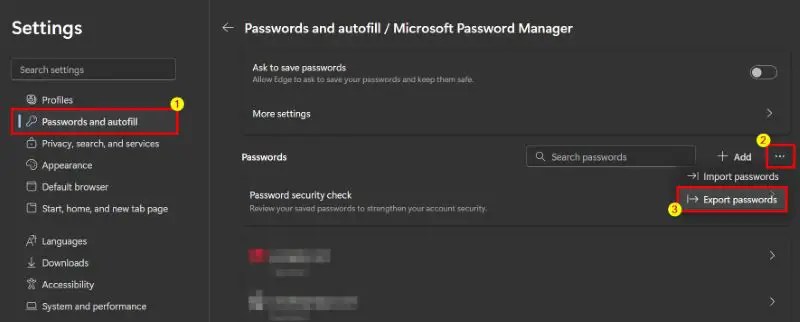
Fai clic sul pulsante”Esporta“nella finestra di dialogo”Esporta password”.
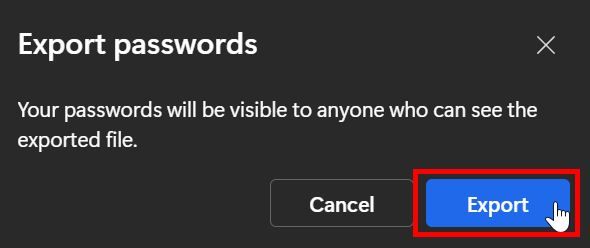
L’azione precedente richiede di verificare. Digita la password o il PIN del tuo account utente e premi”Invio“per continuare.
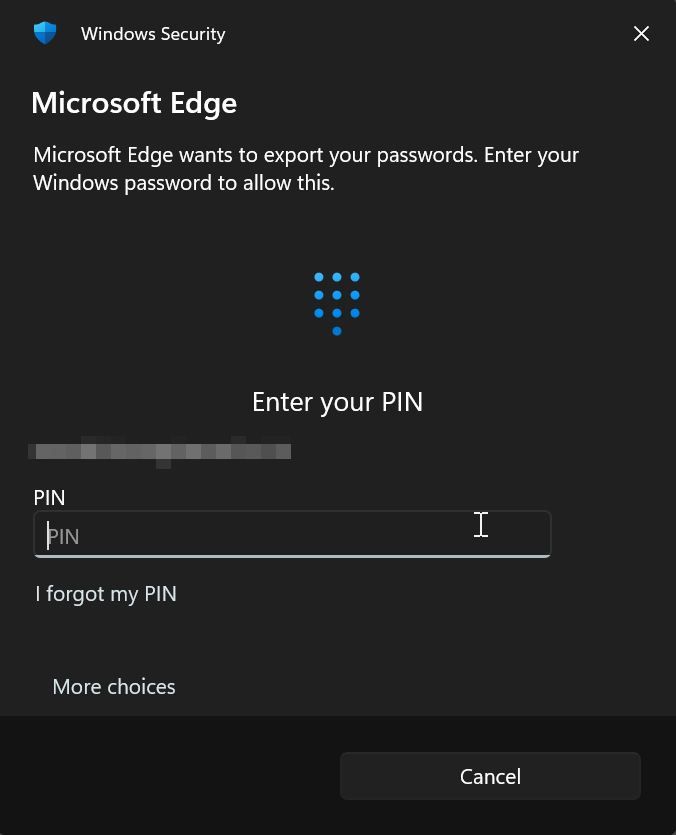
Successivamente, seleziona una cartella per salvare il file esportato e fai clic sul pulsante”Salva“.
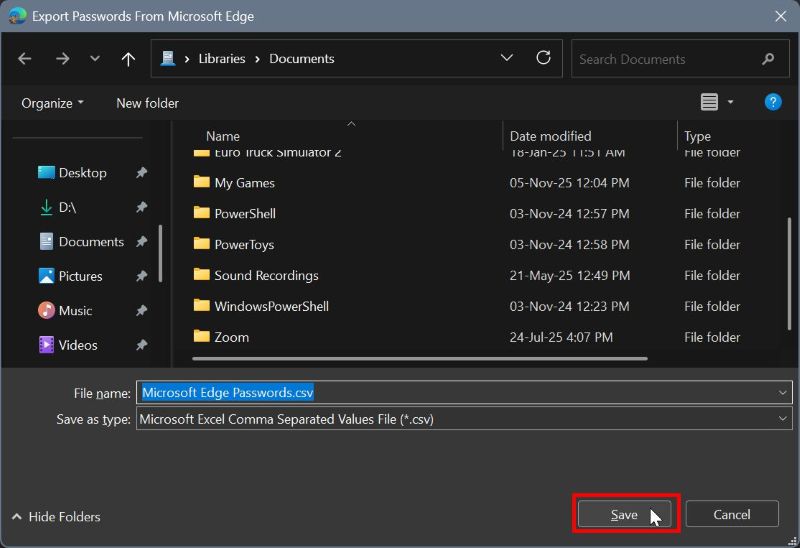
Questo è tutto. In questo modo hai esportato le password salvate dal browser Microsoft Edge. Tieni presente che il file di esportazione è in testo normale. Ciò significa che chiunque abbia accesso al tuo computer può aprire il file esportato e vedere tutte le tue password. Pertanto, conservalo in un luogo sicuro e protetto. Quindi, elimina questo file in modo sicuro se non ti serve più.
Se hai domande o hai bisogno di aiuto, commenta di seguito. Sarò felice di aiutarti.
Buono da leggere: come eliminare le password salvate in Microsoft Edge